

Je rijdt in de auto, zingt uit volle borst mee met de muziek op de radio, wanneer je plotseling een favoriete melodie herinnert en deze meteen wilt streamen. Wat doe je? Nou, veel mensen kiezen ervoor om YouTube Muziek in hun auto af te spelen.
YouTube Music is een populaire muziekstreamingdienst die meer dan 100 miljoen muziek nummers van een breed scala aan artiesten biedt. Met YouTube Music kun je naar de nieuwste popmuziek luisteren, in contact blijven met je favoriete artiesten en genieten van nieuwe muziek die je misschien interesseert. Dus als je op zoek bent naar een manier om je volgende autorit aangenamer te maken, probeer dan zeker YouTube Music. Ben je nog steeds benieuwd hoe je YouTube Music in de auto kunt afspelen? Hier krijg je 5 manieren om dit te doen.
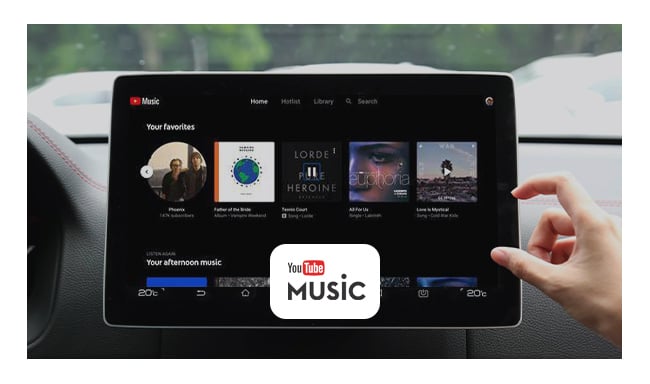
De eerste en gemakkelijkste manier is om de USB-kabel van je telefoon te gebruiken. Verbind eenvoudig je telefoon met de USB-poort van je auto via de kabel. Zodra de verbinding is gemaakt, kun je het volume op je telefoon aanpassen en het YouTube Music-nummer selecteren dat je wilt afspelen. Dit is de snelste manier om je favoriete YouTube Music-nummers onderweg te beluisteren.

Er is geen twijfel over dat Bluetooth ons leven handiger heeft gemaakt. We kunnen nu handsfree bellen en YouTube Music in de auto afspelen zonder dat we met draden hoeven te rommelen. De meeste auto’s zijn uitgerust met Bluetooth, en veel telefoons hebben ook Bluetooth-mogelijkheden. Als je niet bekend bent met deze functie, volgen hier de eenvoudige stappen:
Stap 1 Zet Bluetooth aan op zowel je telefoon als je auto. Het Bluetooth-pictogram ziet er als volgt uit:
Stap 2 Open de Bluetooth-instellingen op je smartphone, zoek vervolgens de naam van je autoradio, meestal genoemd naar het voertuigmodel. Klik daarna en start de verbinding.
Stap 3 Zodra de verbinding is gemaakt, open je de YouTube Music-app op je telefoon en begin je een nummer af te spelen. Nu wordt YouTube Music snel naar je auto-audioapparaat gestuurd.
Tips: Sommige automodellen verbinden (via Bluetooth) met de telefoon in de stille modus. Vergeet niet het volume op je telefoon omhoog te draaien om te testen.
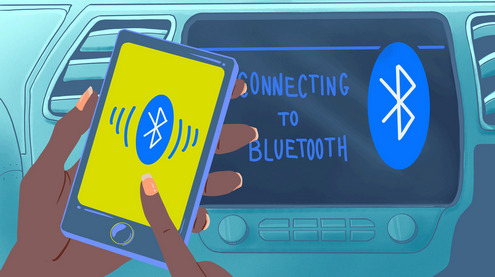
Het gebruik van Android Auto of Apple CarPlay om muziek in de auto te streamen biedt een gemakkelijke en veilige manier om dat te doen. Met deze systemen kan YouTube Music via het infotainmentsysteem van de auto worden bediend, zodat afleiding wordt geminimaliseerd en de bestuurder gefocust blijft op de weg. Het goede nieuws is dat YouTube Music perfect geïntegreerd is met Android Auto en Apple CarPlay op iOS. Houd er rekening mee dat deze functie alleen beschikbaar is voor YouTube Music Premium en YouTube Premium-abonnees.
Stap 1 Installeer de Android Auto app vanuit de Google Play Store op je telefoon.
Stap 2 Op je voertuigdisplay klik je op "Smartphone Verbinden", en "Verbind Nieuw Apparaat". Volg daarna de instructies om je telefoon te koppelen.
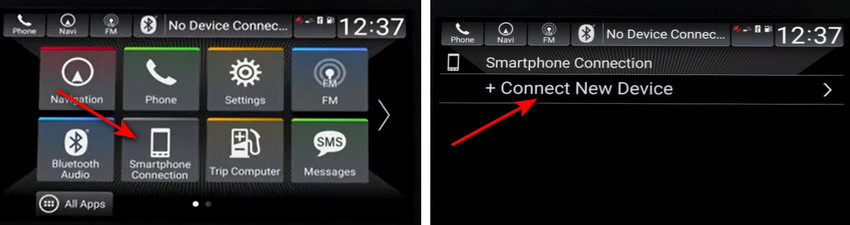
Stap 3 Zodra de koppeling is gelukt, zie je een "Android Auto"-pictogram op je autodisplay, klik daar op.
Stap 4 Op je autoscherm zou je het "YT Music"-pictogram moeten zien. Nu hoef je alleen nog maar een afspeellijst te kiezen en te beginnen met streamen.
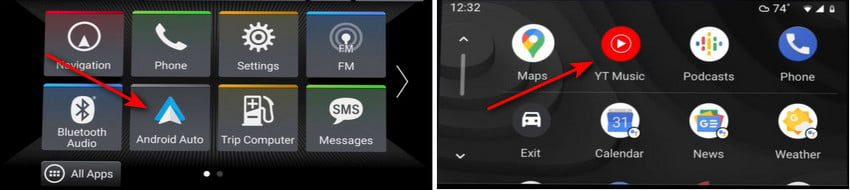
Stap 1 Gebruik een USB-kabel om je iPhone met de auto te verbinden.
Stap 2 Klik in de instellingen van je iPhone op "Algemeen > CarPlay", zoek en klik op de naam van je voertuig.
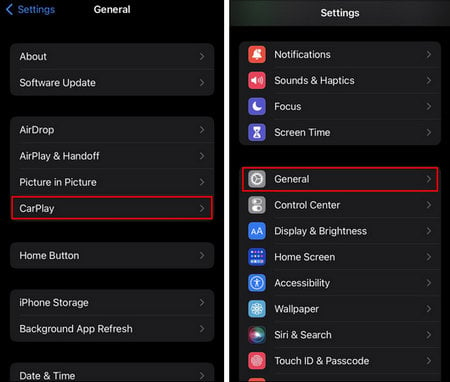
Stap 3 Klik op "Aanpassen" en je kunt de "YouTube Music" app aan je voertuig toevoegen.
Stap 4 Na de selectie zou de display van je auto de YouTube Music app moeten weergeven, en je kunt nu Siri vragen om YouTube Music nummers af te spelen tijdens het rijden.
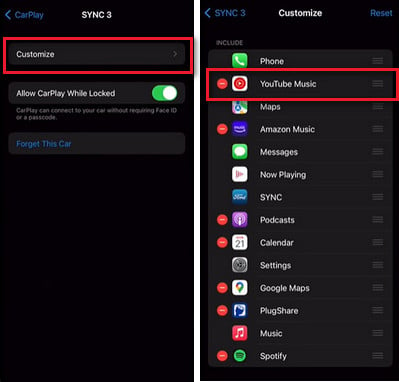
Als je een YouTube Music-abonnee bent, geniet je waarschijnlijk van het luisteren naar je favoriete nummers onderweg. Maar misschien besef je niet dat het ook gemakkelijk is om je YouTube Music over te zetten naar een USB-stick zodat je het in je auto kunt afspelen, wat beschikbaar is in verschillende voertuigen.
Voordat je YouTube Music naar een USB-stick kunt opslaan, moet je eerst de YouTube Music-streamingnummers omzetten naar gangbare muziekformaten. Hiervoor heb je de NoteBurner YouTube Music Downloader nodig om nummers op te nemen en een afspeellijst van YouTube Music Free of YouTube Music Premium te downloaden naar MP3, AAC, FLAC, WAV, AIFF en ALAC open-source audioformaten. Voeg gewoon een afspeellijst toe in de ingebouwde YouTube Music-webspeler en je kunt afspeellijsten in batch downloaden naar je computer met een snelheid tot 10X.
Zie ook: Hoe YouTube Music naar een USB-stick te downloaden
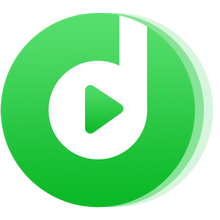
Stap 1 Ga naar het Instellingen venster op NoteBurner en pas het uitvoerformaat, uitvoerkwaliteit, uitvoerpad, en meer aan.
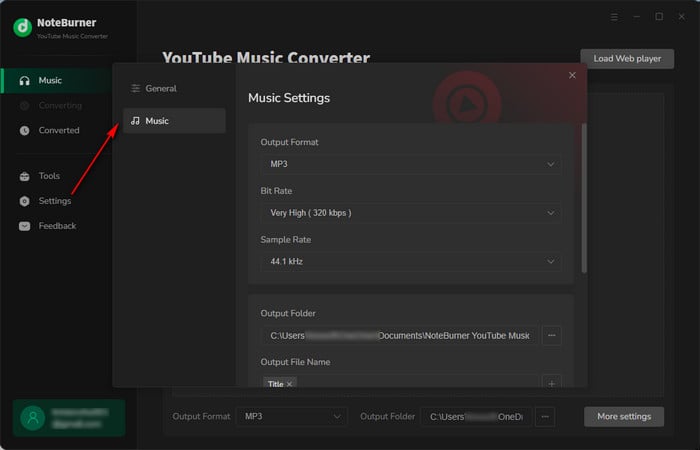
Stap 2 Open een YouTube-afspeellijst in deze tool en klik op "Toevoegen" om nummers toe te voegen.
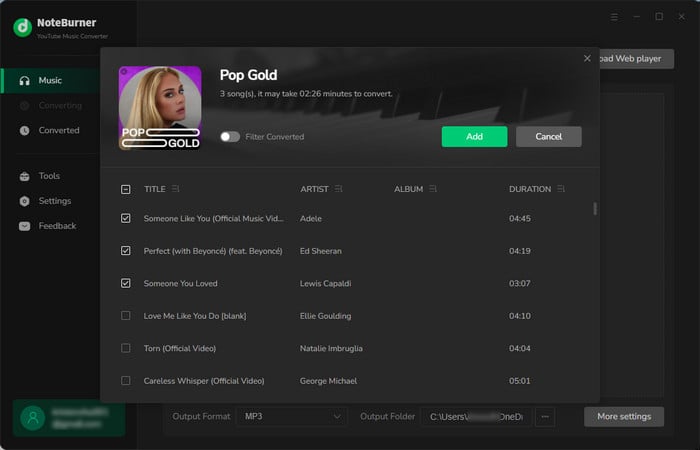
Stap 3 Kies de YouTube Music nummers die je in de auto wilt afspelen en klik op "Converteren".
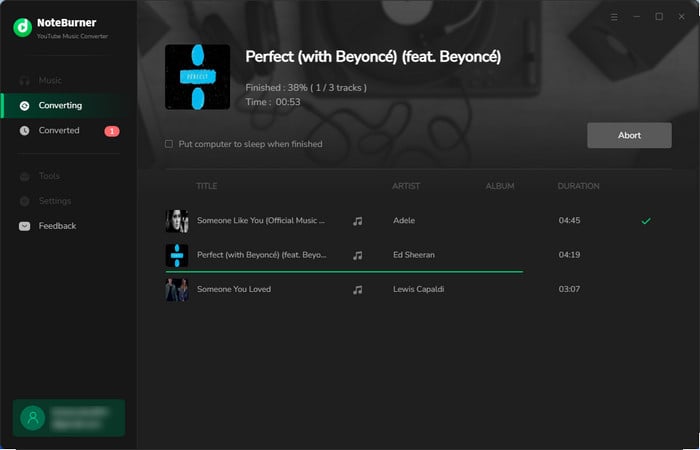
Na de conversie wordt de uitvoermap automatisch geopend. Of je kunt handmatig naar het tabblad "Geconverteerd" gaan om de downloadgeschiedenis te bekijken.
Stap 4 Plaats de USB-stick in de computer en sleep de geconverteerde YouTube Music-nummers erin.
Stap 5 Steek de USB-stick (waarop de YouTube Music-bestanden staan) in de USB-poort van de auto en je bent klaar om YouTube Music offline af te spelen.

Je kunt nog steeds specifieke voertuigmodellen vinden van sommige fabrikanten die zijn uitgerust met CD-spelers, vooral Japanse autofabrikanten. Om YouTube Music af te spelen in deze ouderwetse auto's, kun je ervoor kiezen om je favoriete nummers van YouTube Music naar een CD te branden.
Dit kan worden gedaan nadat je NoteBurner YouTube Music Converter hebt gebruikt om audiobestanden van de YouTube Music-dienst te extraheren. Met de geconverteerde YouTube Music-bestanden op je computer, kun je ze eenvoudig naar een CD branden via Windows Media Player, iTunes of VLC.
Zie ook: Hoe YouTube Music naar een CD te branden op Windows/Mac

Of je nu een lange autoreis maakt of gewoon een ritje maakt, YouTube Music kan je helpen om vermaakt te blijven. Als je op zoek bent naar een geschikte manier om YouTube Music in je auto te streamen, vind je hier 5 gemakkelijke methoden. Weet je niet welke het beste bij jou past? Het wordt aanbevolen om YouTube Music-nummers naar een USB-station te downloaden om ze in de auto af te spelen. Deze oplossing is 100% haalbaar voor alle voertuigmodellen en je kunt ook voor altijd offline van YouTube Music genieten.
Opmerking: De gratis proefversie van de NoteBurner YouTube Music Converter stelt je in staat om de eerste 1 minuut van elk nummer te converteren. Je kunt de volledige versie kopen om deze beperking te verwijderen en alle functies in te schakelen.